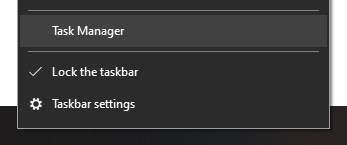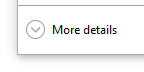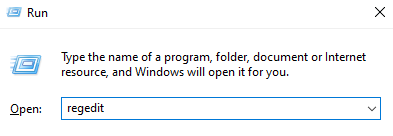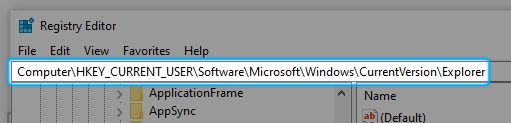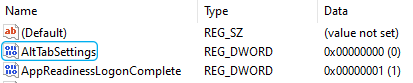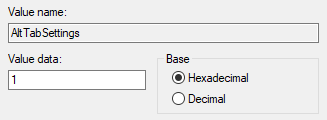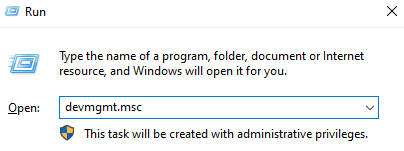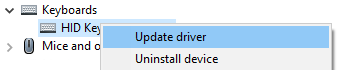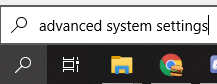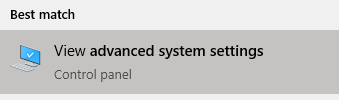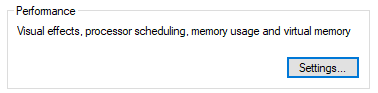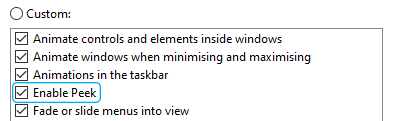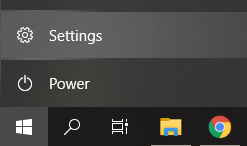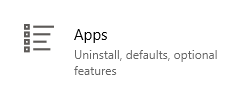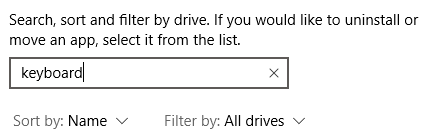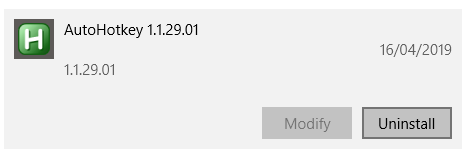ونڈوز میں مفید کی بورڈ شارٹ کٹ سے بھرا ہوا ہے جو آپ کے سسٹم پر تشریف لے جانا تیز تر بنا دیتا ہے۔ سب سے زیادہ استعمال شدہ ایک ہی وقت میں آلٹ اور ٹیب کیز کو دبا رہا ہے ، جس کی مدد سے آپ اپنی کھلی کھڑکیوں کا جائزہ دیکھ سکتے ہیں اور بجلی کی رفتار سے ان کے مابین سوئچ کرسکتے ہیں۔
یہ دیکھنا آسان ہے کہ شارٹ کٹ کام نہ کرنے کی وجہ سے بہت سے لوگوں کو پریشانی کا سامنا کرنا پڑ سکتا ہے۔ یہ کسی کے لئے بھی ضروری ہے کہ زیادہ موثر کام کے حصول کے لئے ان کے ایپس کے مابین بار بار ٹوگل ہوجائے۔ ہمارے مضمون کو پڑھ کر ونڈوز 10 پر کام نہ کرنے والے الٹ-ٹیب کلید شارٹ کٹ کو ٹھیک کرنے کا طریقہ سیکھیں۔
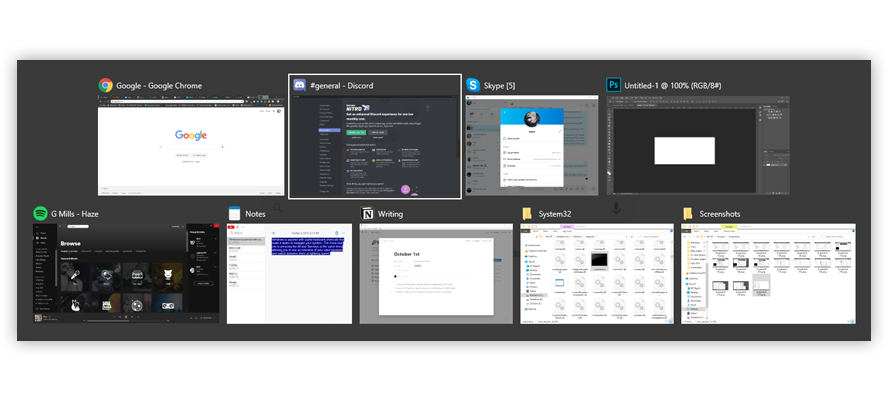
ونڈوز 10 پر Alt-Tab شارٹ کٹ کیوں کام نہیں کررہی ہے؟
شارٹ کٹ والے مسائل عام طور پر سسٹم کی خرابیوں سے منسلک ہوتے ہیں ، مطلب یہ کہ وہ ہر کمپیوٹر سے منفرد ہوتے ہیں۔ جب آپ کے شارٹ کٹ ونڈوز 10 پر کام نہیں کررہے ہیں تو یہاں کچھ سب سے زیادہ عام مجرمان ہیں:
- رجسٹری تبدیلیاں . ونڈوز رجسٹری آپ کے سسٹم کے بہت سے حصوں کو ہڈ کے تحت سنبھالنے کے لئے ذمہ دار ہے۔ کچھ درخواستیں انسٹال ہونے پر رجسٹری میں نئی اندراجات کرتی ہیں ، جو پہلے سے موجود سے تنازعات پیدا کرسکتی ہیں۔ اس سے آپ کے سسٹم میں الٹ-ٹیب کو ایپس کو تبدیل کرنے کے شارٹ کٹ کے طور پر تسلیم نہ کرنے کا باعث بن سکتا ہے۔
- شارٹ کٹ اوور رائڈ . یہ مکمل طور پر ممکن ہے کہ آپ نے جو ایپلیکیشن انسٹال کیا ہے اس نے پہلے سے موجود الٹ-ٹیب شارٹ کٹ کو اوور رائڈ کردیا ہے ، اس کا مطلب یہ ہے کہ اب آپ کے سسٹم میں اس کا ایک مختلف کام ہے۔
- ونڈوز ایکسپلورر کی خرابی . ونڈوز ایکسپلورر آپ کے سسٹم کے بہت سے ریڑھ کی ہڈیوں میں سے ایک ہے۔ اگر اس میں کسی خرابی کا سامنا کرنا پڑتا ہے تو ، یہ ممکن ہے کہ یہ آپ کے سسٹم کی فعالیت ، جس میں اس کے شارٹ کٹ بھی شامل ہوں ، میں خلل ڈال سکے۔
- پیری فیرلز . آپ کے پردیی ، جیسے کی بورڈ ، کمپیوٹر ماؤس ، یا ہیڈسیٹ Alt-Tab شارٹ کٹ کا کام روکنے کا سبب بن سکتے ہیں۔
- ڈرائیور . ڈرائیور آپ کے زیادہ تر پیرافلز کو کام کرتے ہیں۔ اگر آپ کے ڈرائیور غائب ہیں ، پرانی ہیں ، یا آپ کے سسٹم کے ساتھ مطابقت نہیں رکھتے ہیں تو ، وہ بہت سے دیگر امور میں الٹ-ٹیب شارٹ کٹ کی فعالیت میں مداخلت کرسکتے ہیں۔
دوسرے مسائل آپ کے کمپیوٹر پر موجود ہوسکتے ہیں جس کی وجہ سے الٹ-ٹیب کیز بطور مقصد کام نہیں کرتی ہیں۔ اس پریشان کن غلطی کو حل کرنے میں آپ کی مدد کرنے کے لئے ہم ذیل میں آپ کو مختلف اصلاحات لاتے ہیں اس سے قطع نظر کہ اس کا ماخذ ہی کیوں نہ ہو۔
یہ یقینی بنانے کے لئے کہ آپ اپنے آلہ پر موثر رہ سکتے ہیں ، ہم آپ کو ونڈوز 10 سسٹم پر کام نہ کرنے والے الٹ-ٹیب شارٹ کٹ سے متعلق کسی بھی قسم کی غلطیاں دور کرنے میں مدد کریں گے۔ ان طریقوں میں سے کچھ زیادہ عام خرابیوں کا سراغ لگانا ہیں ، لیکن ان میں سے بہت سے اس شارٹ کٹ سے متعلق معلوم مسائل پر توجہ مرکوز کرتے ہیں۔
آئیے پریشانی کا آغاز کرنا شروع کریں!
ونڈوز 10 میں کیلکولیٹر کام نہیں کررہا ہے
طریقہ 1: یقینی بنائیں کہ یہ آپ کا کی بورڈ نہیں ہے
سب سے پہلے اور ، آپ کو یہ چیک کرنا چاہئے کہ آیا آپ کا کی بورڈ ٹھیک طرح سے کام کر رہا ہے ، اور یہ کسی بھی طرح سے نقصان نہیں پہنچا ہے۔ چابیاں نازک ہیں ، اور اگر ان کے ساتھ کچھ ہوتا ہے تو وہ ٹوٹ سکتے ہیں یا ٹھیک سے دب نہیں سکتے ہیں۔
آپ چیک کرسکتے ہیں کہ آیا آپ کی آلٹ اور ٹیب کیز کسی ویب سائٹ پر جا کر کام کرتی ہیں جو خود بخود پتہ لگاتی ہے اور یہ ظاہر کرتی ہے کہ آپ کون سے چابیاں دباتے ہیں۔ ہم استعمال کرنے کی سفارش کرتے ہیںکلیدی ٹیسٹ.

آڈیٹر ڈپلیکیٹ کیز جیسے ALT کے درمیان تعی toن کرنے سے قاصر ہے۔ اس بات کو یقینی بنائیں کہ آپ دونوں کی جانچ کرتے ہو اور اسکرین کی بورڈ کو الٹ کی کو ہائی لائٹ کرتے ہوئے دیکھیں گے جیسے ہی آپ ان کو دبائیں گے!
اگر آپ کی آلٹ اور ٹیب کیز ٹھیک طرح سے کام کررہی ہیں تو ، اسکرین کی بورڈ کی طرح نظر آنا چاہئے۔ کیا آپ کو صرف ایک بٹن کی روشنی دکھائی دے رہی ہے؟ یہ ایک اشارے ہے کہ آپ کے کی بورڈ میں کچھ غلط ہے۔ اس کی صفائی کرنے پر غور کریں ، یا یہ جانچ کریں کہ آیا Alt-Tab کسی مختلف کی بورڈ کے ساتھ کام کرتا ہے۔
طریقہ 2: دوسرا Alt کلید استعمال کریں
آپ کے کی بورڈ پر دو الٹ کیز ہیں۔ اگر ایسا لگتا ہے کہ آل ٹیب فنکشن ان میں سے کسی ایک کے ساتھ کام نہیں کرتا ہے تو ، دوسرا کام آزمائیں! بہت سے صارفین نے یہ اطلاع دی ہے کہ انجام دینے کے لئے ثانوی آلٹ کی کو استعمال کرنے کے بعد Alt-Tab ونڈو سوئچ کریں ، ان کی بنیادی الٹ کی نے بھی شارٹ کٹ میں کام کرنا شروع کردیا۔
ایک اور چیز جس کی آپ کوشش کر سکتے ہیں وہ ہے Alt-Tab-Esc شارٹ کٹ ، جو عام طور پر Alt-Tab کے ساتھ مسائل حل کرتا ہے۔
طریقہ 3: ونڈوز ایکسپلورر دوبارہ شروع کریں
ونڈوز ایکسپلورر لازمی طور پر آپ کو اپنی فائلوں کو بصری انٹرفیس کے ذریعے براؤز کرنے کی اجازت دیتا ہے۔ اسے اکثر آپ کے سسٹم کی ریڑھ کی ہڈی کی حیثیت سے سمجھا جاتا ہے چونکہ ہم میں سے بیشتر یہ نہیں جانتے ہیں کہ اس کے بغیر اپنے پی سی پر کس طرح تشریف لانا ہے۔
ونڈوز ایکسپلورر کو دوبارہ شروع کرنے سے اکثر ایسا ہوتا ہے کہ الٹ-ٹیب کیز کے مقصد کے مطابق کام نہیں ہوتا ہے۔ یہ کرنے کا طریقہ یہاں ہے۔
- لانچ ٹاسک مینیجر :
- اپنے ٹاسک بار میں خالی جگہ پر دائیں کلک کریں اور منتخب کریں ٹاسک مینیجر ،
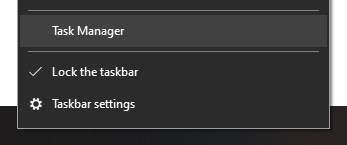
- یا استعمال کریں Ctrl + Shift + Esc شارٹ کٹ
- پر کلک کریں مزید تفصیلات .
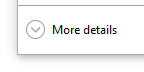
- منتخب کریں ونڈوز ایکسپلورر اور اس پر دائیں کلک کریں ، پھر منتخب کریں دوبارہ شروع کریں سیاق و سباق کے مینو سے

- کا انتظار ونڈوز ایکسپلورر دوبارہ شروع کرنے کے لئے. آپ کی ٹاسک بار اور ونڈوز عارضی طور پر غائب ہوسکتی ہیں۔
- ٹیسٹ اگر Alt-Tab کام کرتا ہے۔
طریقہ 4: AltTabSettings رجسٹری اقدار کو تبدیل کریں
رجسٹری آپ کے سسٹم کو بہتر بنانے ، ایپ کی ترتیبات اور خرابیوں کا سراغ لگانے کا ایک طاقتور طریقہ ہے۔ الٹ-ٹیب شارٹ کٹ کے حوالے سے کسی خاص قدر کو تبدیل کرنے یا پیدا کرکے ، آپ اس قابل ہوسکتے ہیں مسائل حل کرو .
سرور ڈی این ایس نہیں مل سکا
ایسا کرنے سے آپ کا الٹب ٹیب مینو ظاہر ہوجائے گا جیسا کہ ونڈوز ایکس پی میں ہوا کرتا تھا ، لیکن اگر آپ اکثر شارٹ کٹ استعمال کرتے ہیں تو بصری منظر کی قربانی اس کے قابل ہے۔
- دبائیں ونڈوز + آر رن کی ایپلی کیشن کو لانچ کرنے کے لئے اپنے کی بورڈ کی چابیاں۔ جب کھڑکی کھولی تو ٹائپ کریں ریجڈیٹ اور کلک کریں ٹھیک ہے .
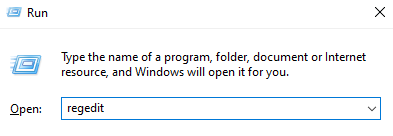
- آپ نیویگیٹ کرسکتے ہیں رجسٹری ایڈیٹر پر کلک کرکے تیر کی علامت کسی فولڈر کے نام کے ساتھ اسے بڑھایا جائے۔ پر جائیں: HKEY_CURRENT_USER → سافٹ ویئر → مائیکرو سافٹ → ونڈوز → کرنٹ ورک → ایکسپلورر .
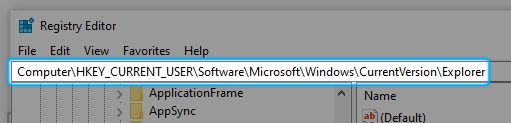
- چیک کریں کہ آیا آپ کے پاس کوئی ویلیو ہے آلٹ ٹیب سیٹنگز . اگر نہیں تو ، خالی جگہ پر دائیں کلک کریں اور منتخب کریں نئی → DWORD (32 بٹ) قدر ، پھر اس کا نام رکھیں آلٹ ٹیب سیٹنگز .
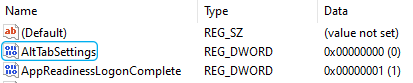
- پر ڈبل کلک کریں آلٹ ٹیب سیٹنگز اور اس کے ویلیو ڈیٹا کو تبدیل کریں 1 ، پھر کلک کریں ٹھیک ہے .
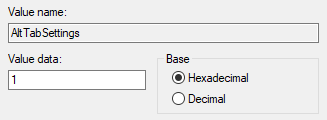
- رجسٹری ایڈیٹر بند کریں اور دیکھیں کہ آیا الٹ-ٹیب شارٹ کٹ اب کام کرتا ہے۔ اگر نہیں تو ، اپنے کمپیوٹر کو دوبارہ شروع کریں اور دوبارہ چیک کریں۔
طریقہ 5: اپنے کی بورڈ ڈرائیور کو اپ ڈیٹ کریں
یہاں تک کہ اگر آپ پہلے ہی اپنے کی بورڈ کو چیک ان کر چکے ہیںطریقہ 1، آپ کے کی بورڈ ڈرائیور میں پریشانی ہو سکتی ہے۔ یہ سافٹ ویئر کا ٹکڑا جو آپ کے آپریٹنگ سسٹم کے ساتھ آپ کے ہارڈ ویئر کے عناصر کو جوڑتا ہے ، اور اسے مناسب طریقے سے کام کرتا ہے۔ اگر یہ ڈرائیور پرانی ہے تو ، آپ کا آلہ کام کرنا شروع کر سکتا ہے اور مسائل کا باعث بن سکتا ہے۔
ونڈوز 10 میں اپنے کی بورڈ ڈرائیور کو اپ ڈیٹ کرنے کا طریقہ یہاں ہے۔
- دبائیں ونڈوز + آر رن کی ایپلی کیشن کو لانچ کرنے کے لئے اپنے کی بورڈ کی چابیاں۔ جب کھڑکی کھولی تو ٹائپ کریں devmgmt.msc اور کلک کریں ٹھیک ہے .
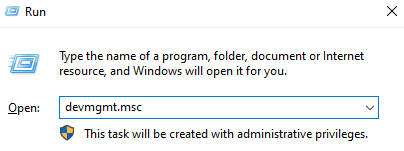
- ڈیوائس مینیجر کھل جائے گا ، جو آپ کے انسٹال اور چلائے ہوئے سبھی آلات دکھاتا ہے۔ پھیلائیں کی بورڈ پر کلک کرکے تیر کی علامت اس کے بعد.
- اپنے کی بورڈ پر دائیں کلک کریں اور منتخب کریں ڈرائیور کو اپ ڈیٹ کریں .
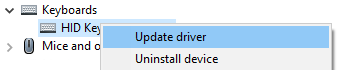
- آن لائن ڈرائیور کی تلاش کرنے کا اختیار منتخب کریں اور ونڈوز 10 کو آپ کے آلے کے ساتھ مطابقت پذیر تازہ ترین ڈرائیور اپ ڈیٹ کا تعین کرنے دیں۔
- اپنے کمپیوٹر کو دوبارہ اسٹارٹ کریں اور دیکھیں کہ آیا الٹ-ٹیب شارٹ کٹ کام کرتا ہے۔
طریقہ 6: یقینی بنائیں کہ جھانکنا فعال ہے
جھانکنا ایک عجیب سی خصوصیت ہے جس کی ترتیبات کلاسک میں دور ہوجاتی ہیں کنٹرول پینل . یہ آپ کو عارضی طور پر ونڈوز کو شفاف بنانے اور ان کے پیچھے جھانکنے کی سہولت دیتا ہے - لہذا نام۔ اگر پیچ غیر فعال ہے تو ، یہ Alt-Tab شارٹ کٹ سے متصادم ہوسکتا ہے۔
یہ ہے کہ آپ چیک کرسکتے ہیں کہ آیا جھانکنا قابل ہے یا نہیں ، اور ونڈوز 10 میں جھانکنا اہل بنائیں۔
- پر کلک کریں تلاش کریں اپنی ٹاسک بار میں آئکن اور ٹائپ کریں اعلی درجے کی نظام کی ترتیبات .
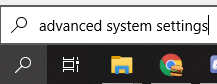
- مماثل نتائج پر کلک کریں۔ اس سے آپ کی سکرین پر ایک نئی ونڈو کھل جائے گی۔
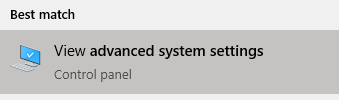
- پر کلک کریں ترتیبات میں کارکردگی سیکشن
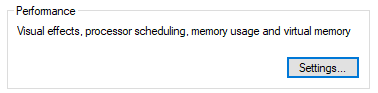
- اس بات کو یقینی بنائیں کہ اس کے ساتھ ہی وہاں ایک چیک مارک موجود ہے جھانکنا اہل بنائیں . اگر ایک جگہ رکھنے کے لئے خالی خانے پر کلک نہیں ہے۔ کلک کریں ٹھیک ہے .
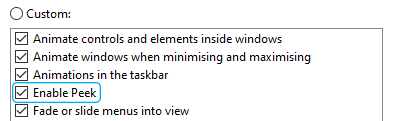
- چیک کریں کہ آیا الٹ-ٹیب شارٹ کٹ اب کام کرتا ہے۔ اگر نہیں تو ، اپنے کمپیوٹر کو دوبارہ شروع کریں اور دوبارہ چیک کریں۔
طریقہ 7: تیسری پارٹی کی بورڈ ایپس کو ان انسٹال کریں
تھرڈ پارٹی کی بورڈ ایپلی کیشنز آپ کے اصل کی بورڈ سے متصادم ہوسکتی ہیں۔ اگر آپ کو عمومی طور پر آلٹ-ٹیب شارٹ کٹ یا شارٹ کٹ سے پریشانی ہو رہی ہے تو ، ہم ان ایپس کو ان انسٹال کرنے کی تجویز کرتے ہیں۔ دیکھیں کہ آیا معاملہ حل ہو گیا ہے ، اور اختیاری طور پر مختلف کی بورڈ حل تلاش کریں۔
یہاں ہے کہ آپ ونڈوز 10 میں کسی درخواست کو انسٹال کرسکتے ہیں۔
- پر کلک کریں ونڈوز اپنی اسکرین کے نیچے بائیں طرف کا بٹن ، پھر منتخب کریں ترتیبات ، گیئر آئیکن کے ذریعہ اشارہ کیا گیا۔
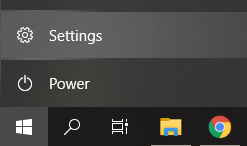
- پر کلک کریں اطلاقات .
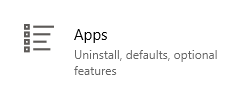
- ایک بار جب آپ کی تمام ایپلی کیشنز لوڈ ہوجائیں تو ، کسی تیسری پارٹی کے کی بورڈ سافٹ ویئر کی تلاش کریں۔ آپ سرچ بار میں ٹائپ کرکے بھی ان کی تلاش کرسکتے ہیں۔
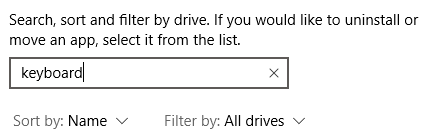
- تیسری پارٹی کی بورڈ ایپ پر کلک کریں ، اور منتخب کریں انسٹال کریں .
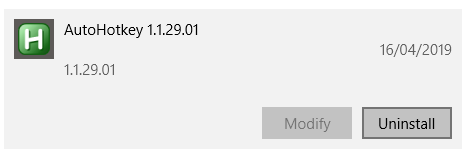
- ایپلیکیشن کو ہٹانے کے لئے آن اسکرین ہدایات پر عمل کریں۔ ہر ان انسٹالر وزرڈ مختلف ہے ، بس اس بات کو یقینی بنائیں کہ آپ ہر چیز کو ہٹانے کے ل. چیک کریں۔
- اپنے آلہ کو دوبارہ شروع کریں اور دیکھیں کہ آیا الٹ-ٹیب شارٹ کٹ اب کام کرتا ہے۔
طریقہ 8: آلات کو منقطع کریں
ونڈوز 10 کے بہت سے صارفین نے اطلاع دی ہے کہ کچھ پردییوں کو سسٹم سے منسلک کرنے سے ان میں الٹ-ٹیب شارٹ کٹ استعمال کرنے کی صلاحیت خراب ہو جاتی ہے۔ اس کا مقابلہ کرنے کے ل we ، ہم آپ کی ہر منسلک کیبلز کو ان پلگ کرنے کی تجویز کرتے ہیں۔ جب تک کہ بجلی کی فراہمی جیسے ضروری سامان ، اور ہر ہٹائے گئے آلے کے بعد شارٹ کٹ کی جانچ نہ کریں۔
اشارہ : اگر آپ کسی آلہ سے منقطع ہوجاتے ہیں اور فوری طور پر الٹ-ٹیب شارٹ کٹ کام شروع کردیتے ہیں تو ، آپ کو کامیابی کا مسئلہ کامیابی کے ساتھ مل گیا ہے۔ ڈیوائس کے ڈرائیوروں کو دیکھیں ، متبادل ڈیوائس چیک کریں ، یا کارخانہ دار سے رابطہ کریں۔
ہمیں امید ہے کہ ہماری رہنمائی اور نکات ونڈوز 10 پر کام نہ کرنے والے الٹ-ٹیب شارٹ کٹ سے اپنے مسائل کو حل کرنے میں مدد کرنے میں کامیاب ہوگئے تھے۔ اگر مذکورہ بالا طریقوں میں سے کسی نے بھی کام نہیں کیا ، تو ہم آپ کو تجویز کرتے ہیں ونڈوز 10 کو اپ ڈیٹ کریں .
سرورز ڈی این ایس نہیں مل سکے
اگر آپ کو مائیکرو سافٹ ونڈوز کے دیگر مسائل کے بارے میں معلومات کی ضرورت ہے تو ، مدد کی ضرورت ہےخرابیوں کا سراغ لگانا ، یا اپنے آپریٹنگ سسٹم کے بارے میں مزید معلومات حاصل کرنا چاہتے ہیں ، چیک کریںہمارے دوسرے مضامین یہاں .
اگر آپ کسی سوفٹویئر کمپنی کی تلاش کر رہے ہیں تو آپ اس کی سالمیت اور دیانتداری سے متعلق کاروباری طریقوں پر بھروسہ کرسکتے ہیں تو ، سافٹ ویئر کیپ کے علاوہ اور نہ دیکھیں۔ ہم مائیکروسافٹ کا مصدقہ پارٹنر اور بی بی بی ایکریٹیڈ بزنس ہیں جو ہمارے صارفین کو ان سافٹ ویئر پروڈکٹ پر قابل اعتماد ، اطمینان بخش تجربہ لانے کی پرواہ کرتے ہیں جن کی انہیں ضرورت ہے۔ ہم آپ کی ساری فروخت سے پہلے ، دوران اور اس کے بعد رہیں گے۔
یہ ہمارے 360 ڈگری سوفٹ ویئر کیپ گارنٹی ہے۔ تو ، آپ کس چیز کا انتظار کر رہے ہیں؟ آج ہمیں +1 877 315 1713 پر ای میل کریں یا ای میل@softwarekeep.com پر ای میل کریں۔ نیز ، آپ براہ راست چیٹ کے ذریعہ ہم تک پہنچ سکتے ہیں۔